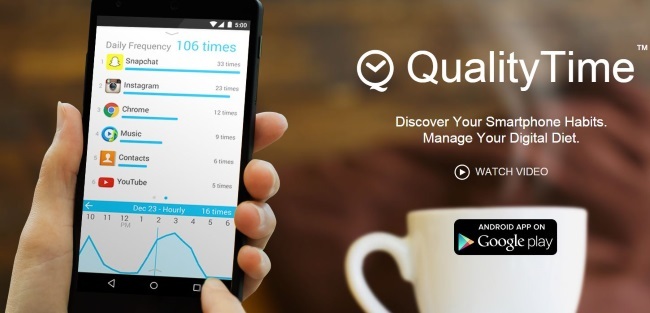Sådan opretter du en diskordserver
Sociale Medier Sociale Netværk Discord / / April 27, 2020
Sidst opdateret den
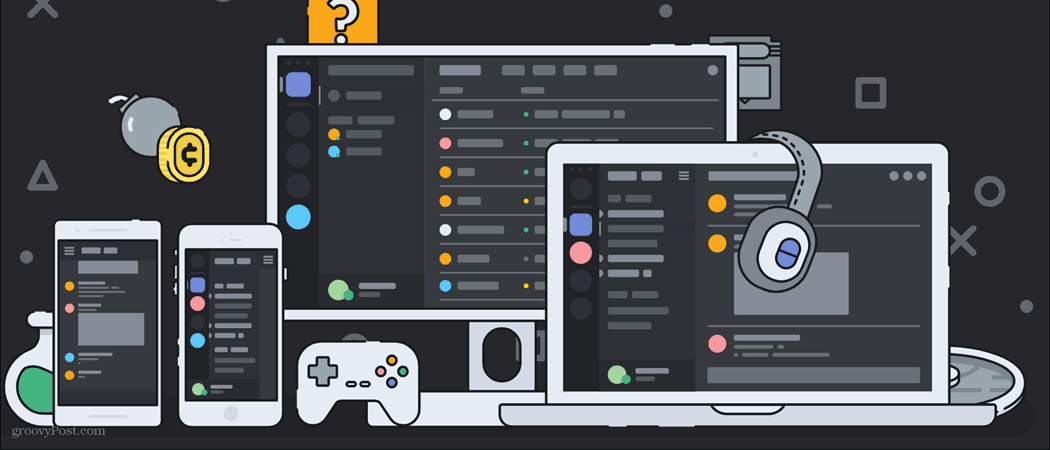
En af Discords vigtigste funktioner er muligheden for at oprette servere. Sådan gør du nøjagtigt det.
Denne artikel bliver en slags udvidelse af min indledende artikel, Hvad er uenighed? En omfattende guide til at komme i gang. Hvis du ikke ved, hvad Discord er, vil jeg anbefale at tjekke den artikel først og derefter vende tilbage hit for at få et dybere kig. I fremtiden vil jeg forklare mere dybtgående andre funktioner, som discord tilbyder, såsom bots og specifikke ting, du kan gøre i chatkanaler.
Lad os undersøge, hvordan du opretter og konfigurerer din egen Discord-server fuldstændigt. Ved at gøre dette er det en måde, du kan få yderligere kontakt til venner og samle et samfund af ligesindede individer på. Discord-servere kan dække en række emner, fra specifikke spil til diskussioner om film, bøger eller kunst.
Oprettelse af en Discord Server
Inden du selv begynder at oprette din Discord-server, skal du have et generelt formål til serveren. Hvad skal din server baseres på? Er det bare en base, hvor dine venner kan spille på og kommunikere? Eller ønsker du at oprette en Discord-server, der fokuserer på et specifikt emne? Lager du en server til at spille online D&D? Vil serveren være fokuseret på et specifikt spil?
Når du ved, hvad din server vil være relateret til, er der flere ruter, du kan tage. Først vil jeg vise dig, hvordan du opretter en grundlæggende server fra bunden. Dette tager lidt mere tid og opsætning, men det giver dig også mulighed for at starte med det grundlæggende og tilføje eller fjerne nøjagtigt det, du vil.
Lad os starte med oprettelsen af serveren. Først skal du finde plussymbolet nederst til venstre på din diskord.
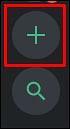
Det skal se sådan ud
Når du har klikket på plussymbolet eller på Tilføj server knappen, bringes du til skærmen vist nedenfor. Du vil ønske at klikke Opret en server.
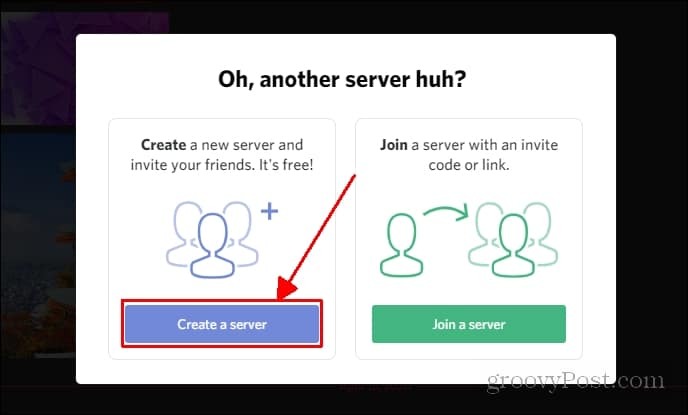
Denne skærm vises
Derefter bliver du bedt om at oprette en titel til din server. Du kan også tilføje et billede til din server ved at klikke på ikonet (min siger DS. Du kan klikke på det for at tilføje et billede for at erstatte bogstaverne). Når du først har alt dette konfigureret, kan du klikke på skab.
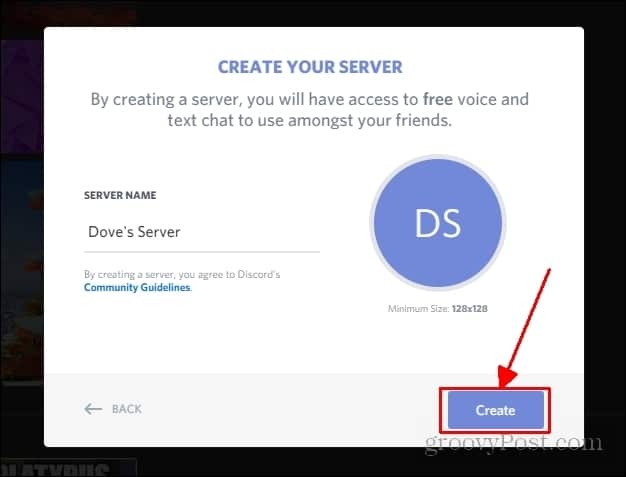
Værsgo! Du har officielt oprettet en server på uenighed. Nedenfor er det, du skal se, når du klikker på Opret. Der er også andre muligheder for at oprette en server, der giver dig meget mere, når du starter. Du kan besøge dette link at finde skabeloner til mange forskellige typer servere.
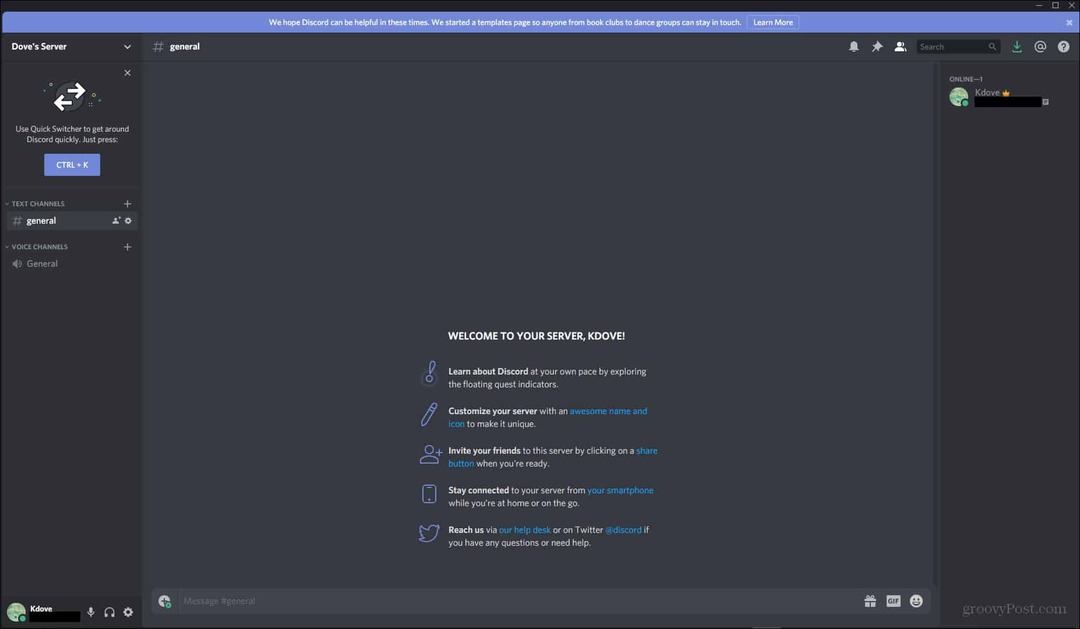
Så nu, hvor du har en basisserver i gang, viser jeg dig, hvordan du tilpasser den. Dette indebærer at oprette forskellige kategorier, oprette tekstkanaler, oprette stemmekanaler og flytte alle disse rundt for at ordne dem ordentligt.
Opsætning af din discord-server
Der er flere forskellige aspekter af en Discord-server, som du kan ændre og tilpasse efter din smag. I dette afsnit dækker jeg tilføjelse af tekstkanaler, stemmekanaler og kategorier.
Tekstkanaler
Først bringes du til standardtekstkanalen. Du kan se, at tekstkanalerne er mærket som generel hvis du ser til venstre. Det er her alle dine tekstkanaler, stemmekanaler og kategorier vil gå. Din tekstkanal placeres oprindeligt under kategorien tekstkanaler.
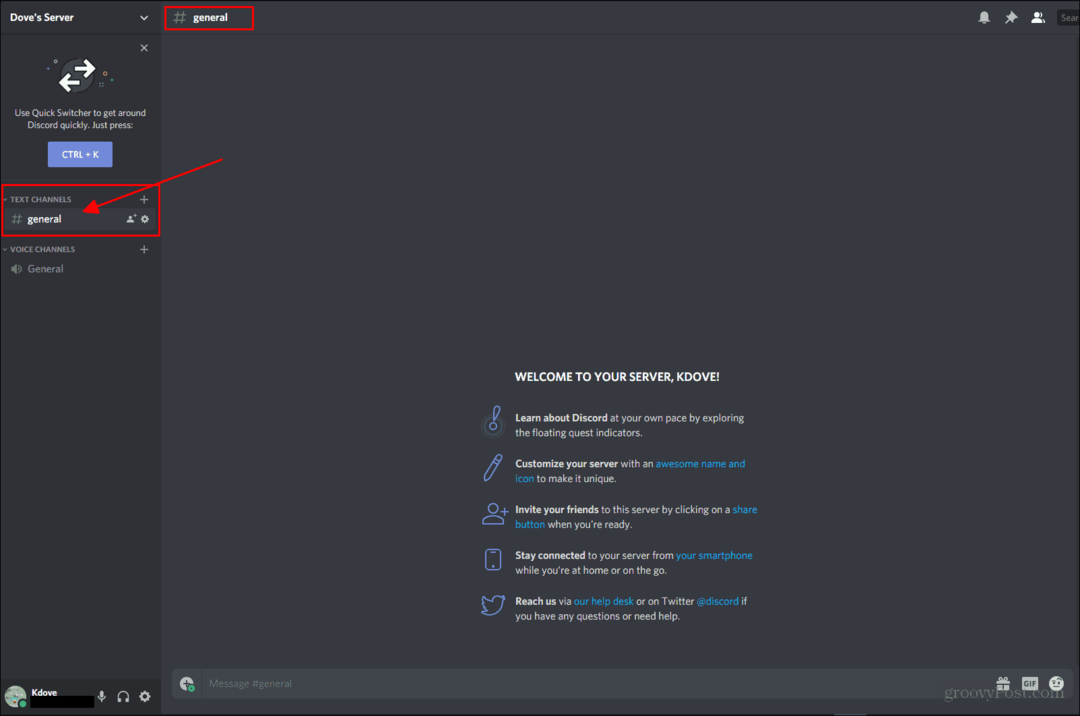
Det er angivet, hvor tekstkanaler vises. Hvis du ser, stemmer navnet på den kanal, du i øjeblikket skal være i, i forhold til det, der vises til venstre.
Der er to måder, du kan oprette en ny kanal på. Først kan du gå til det sted, hvor du ser din server's navn, og klikke på. Her skal du se en rullemenu. Du vil finde, hvor det står Opret kanal og klik på det.
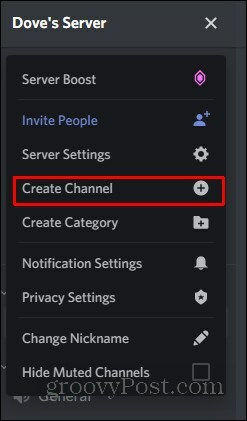
Derefter skal du føres til en menu, der beder dig om at vælge den type kanal, du vil oprette. Tekstkanalen er standardindstillingen. Alt hvad du skal gøre er at navngive kanalen og klikke på oprette kanal.
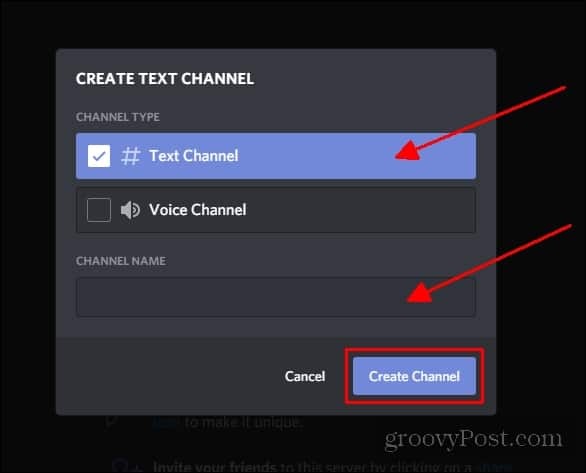
Der har du det! Du har oprettet en tekstkanal. Kanalen vises ikke under tekstkanalkategorien, da du ikke oprettede den dernede. Din nye tekstkanal vises øverst langs venstre side (som vist nedenfor).
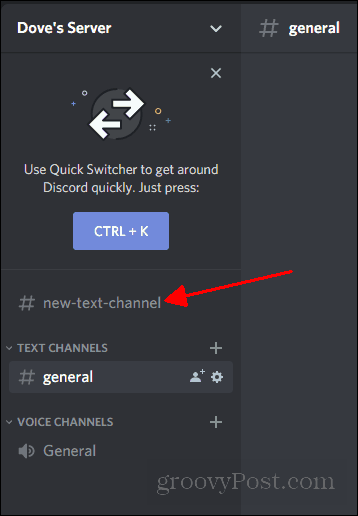
For at flytte den, hvor du vil, skal du bare trække og slippe kanalen til det sted, du foretrækker.
En anden måde at oprette en kanal på er at højreklikke på et tomt sted, hvor kanalerne vises. Den samme menu vises for at oprette kanalen. Dette er bare en anden måde at få adgang til denne mulighed.
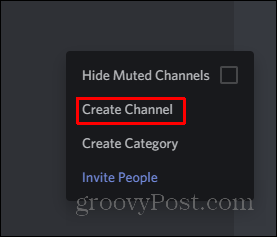
Dernæst kommer vi i at oprette stemmekanaler. Dette ligner meget at oprette tekstkanaler.
Stemmekanaler
Jeg vil springe over trinnene for at komme til Opret kanal da det er nøjagtigt det samme, som når du opretter en tekstkanal. Der er dog et ekstra skridt, du skal tage. I stedet for at oprette kanalen som en standardtekstkanal, vil du vælge Stemmekanal.
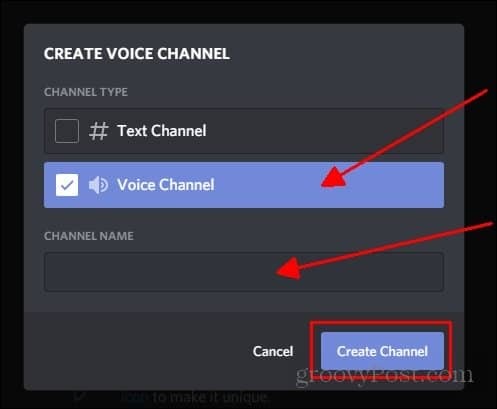
Denne kanal vises på samme sted som en tekstkanal ville have. Det samme gælder en stemmekanal til placering. Hvis du vil ændre, hvor stemmekanalen er, skal du bare trække og slippe til det ønskede sted.
Dernæst dækker jeg oprettelse af kategorier. De er meget nyttige til organisering af dine kanaler og opdeling af dele af din server.
Kategorier
Først, når du opretter din server, vises to kategorier. Den ene til tekstkanaler og den anden til stemmekanaler. Du kan oprette kategorier til forskellige emner, f.eks. Forskellige videospil, hvis du kører en spilleserver. Der kan også være specifikke kategorier, der kun indeholder bestemte kanaler til bestemte roller.
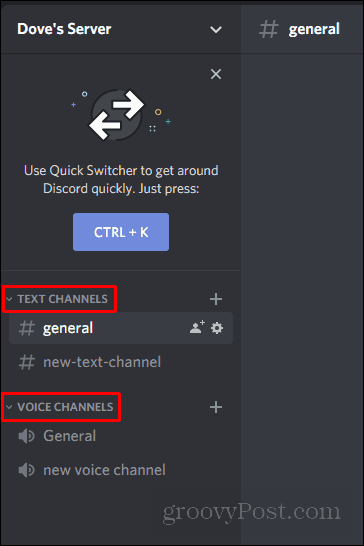
Sådan ser kategorier ud. Som du kan se, er tekstkanalerne under tekstkanalkategorien, og stemmekanalerne er under stemmekanalskategorien.
Oprettelse af en kategori ligner meget at oprette en kanal. Du vil finde den samme dropdown-menu, som du placerede for at oprette en kanal. I stedet for at klikke på Opret kanal, skal du klikke på Opret kategori.
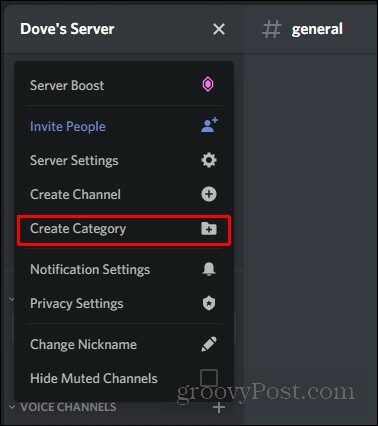
Når du klikker på dette, vises en simpel menu, der beder dig om at navngive kategorien. Alt hvad du skal gøre er at indtaste et navn og klikke på Opret kategori.
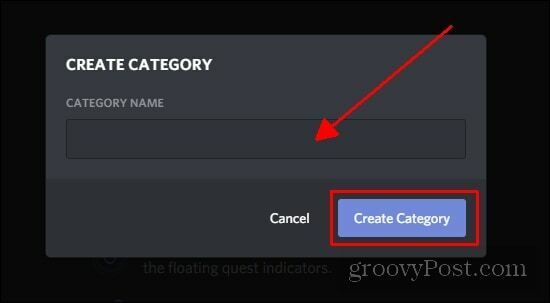
Hvis du vil tilføje kanaler under din nye kategori, skal du bare bare klikke på plussymbolet ved siden af kategorienavnet.
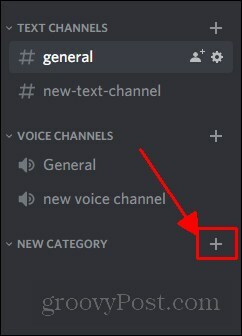
Der har du det! Du har officielt konfigureret en basisserver.
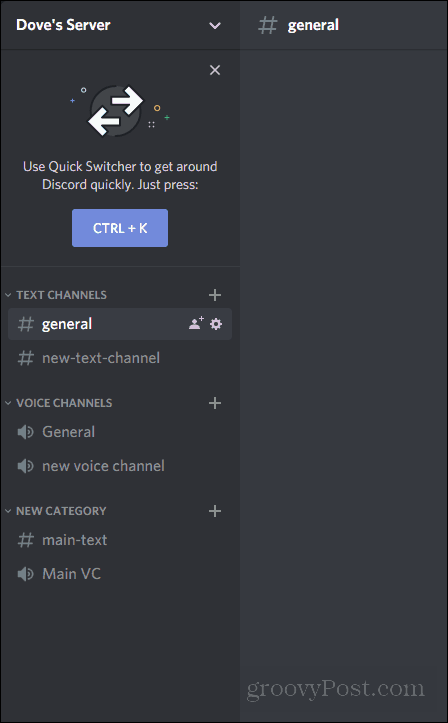
Opsummering
Uenighed har mange forskellige aspekter, som jeg kunne dække, når det kommer til at oprette en server, men dette giver dig mulighed for at etablere en base, hvor du kan tale med venner og opbygge et samfund. I fremtiden vil jeg dække, hvordan man opretter roller og ændrer tilladelserne til disse roller. Jeg håber, at denne hurtige guide hjalp dig med at føle dig mere komfortabel med at navigere rundt i Discord.